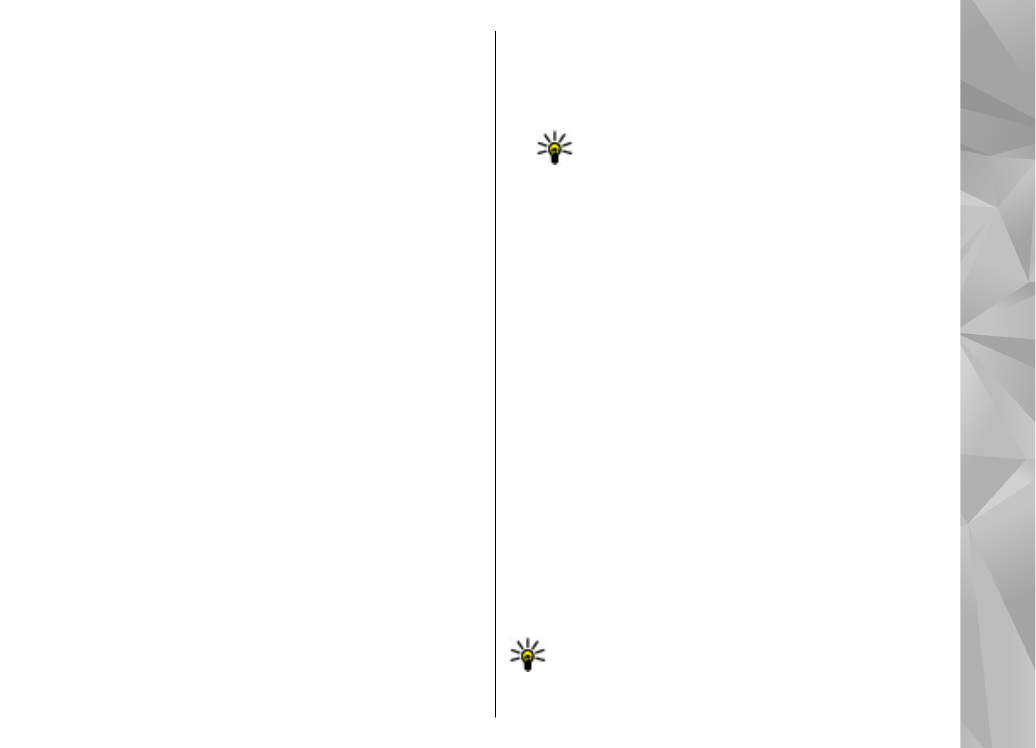
Sende og motta data via Bluetooth
Velg
Meny
>
Verktøy
>
Tilkobling
>
Bluetooth
.
1.
Første gangen du aktiverer Bluetooth, blir du bedt
om å gi et navn til enheten din. Gi enheten et unikt
navn slik at det er lett å kjenne den igjen hvis det
befinner seg flere Bluetooth-enheter i nærheten.
2.
Velg
Bluetooth
>
På
.
3.
Velg
Telefonens synlighet
>
Synlig for alle
eller
Angi periode
. Hvis du velger
Angi periode
, må du
angi hvor lenge enheten skal være synlig for andre.
Enheten og navnet du har angitt, er nå synlig for
andre med enheter som bruker Bluetooth-
teknologi.
4.
Åpne programmet der elementet som du vil sende,
er lagret.
5.
Velg elementet og
Valg
>
Send
>
Via
Bluetooth
. Enheten søker etter andre enheter
innenfor rekkevidde som bruker Bluetooth-
teknologi, og lister dem opp.
Tips: Hvis du har sendt data ved hjelp av
Bluetooth tidligere, vises en liste over
tidligere søkeresultater. Hvis du vil søke etter
flere Bluetooth-enheter, velger du
Flere
enheter
.
6.
Velg enheten du vil koble til. Hvis den andre
enheten krever sammenkobling før data kan
overføres, blir du bedt om å angi et passord.
Når tilkoblingen er opprettet, vises
Sender data
.
Meldinger som er sendt via Bluetooth, lagres ikke i
Sendt-mappen i Meldinger.
Hvis du vil motta data via Bluetooth-tilkobling, velger
du
Bluetooth
>
På
og
Telefonens synlighet
>
Synlig for alle
for å motta data fra en enhet som ikke
er sammenkoblet eller
Skjult
for å motta data bare fra
en sammenkoblet enhet. Avhengig av innstillingene
for en aktiv profil hører du en lyd når du mottar data
gjennom en Bluetooth-tilkobling, og du blir spurt om
du vil ta imot meldingen der dataene er inkludert. Hvis
du godtar, plasseres meldingen i Innboks-mappen i
meldingsprogrammet.
Tips: Du kan få tilgang til filene i enheten eller
på minnekortet ved hjelp av et kompatibelt
53
Tilkobling
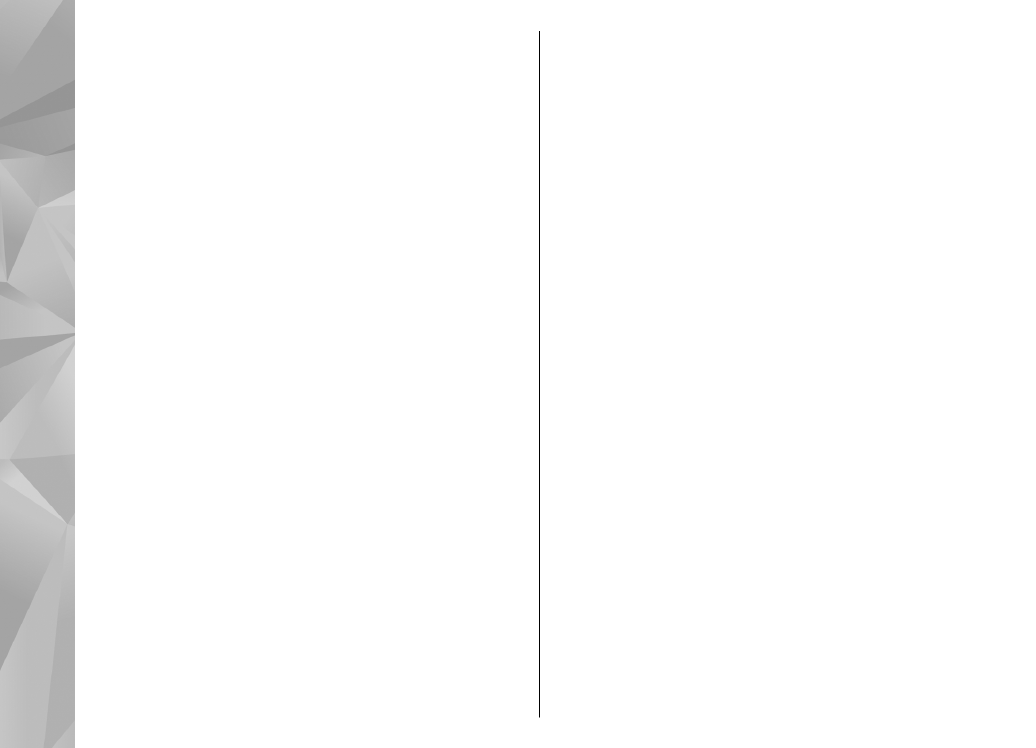
tilbehør som støtter klientprogrammet File
Transfer Profile (f.eks. en bærbar PC).
En Bluetooth-kobling kobles automatisk fra etter
sending eller mottak av data. Bare Nokia Ovi Suite og
noe av tilbehøret, som hodetelefoner, kan
opprettholde en tilkobling uten aktiv bruk.